안녕하세요? 코딩박사입니다.
엔트리 두번째 시작하기 강좌를 시작하겠습니다.
두번째 방법은 엔트리 홈페이지에서 클라이언트 설치 프로그램을
본인 컴퓨터의 프로그램을 다운로드 받아 설치하는 방법입니다.
엔트리 프로그램을 설치하면 인터넷 연결이 없이 바로 프로그램만으로도 블록 코딩을 시작하실 수 있습니다.
엔트리 홈페이지 주소 : https://playentry.org/

출처 : 엔트리
상단 메뉴에 마우스를 오버하면 서브메뉴가 나옵니다.
서브 메뉴에서 다운로드 버튼을 클릭합니다.
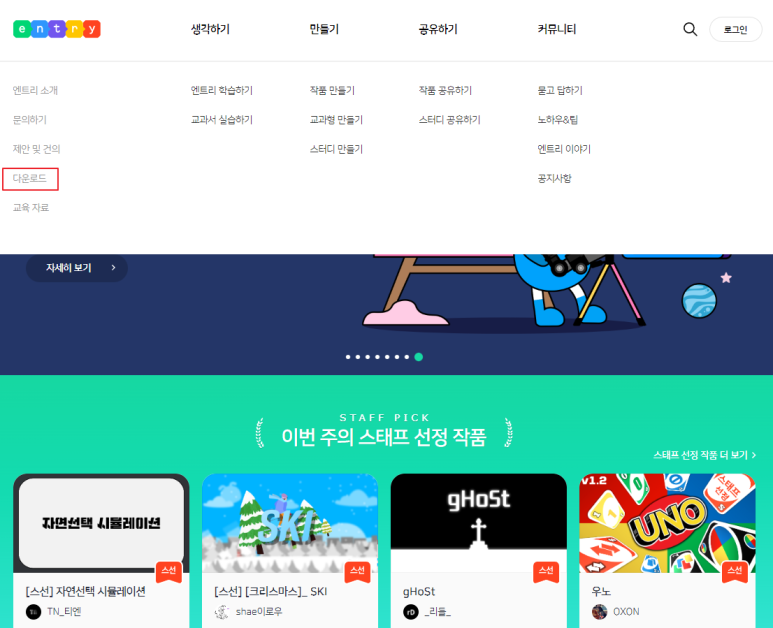
출처 : 엔트리
엔트리 오프라인 프로그램 다운로드 페이지에서 본인 PC에 맞는 엔트리 프로그램을 다운로드 합니다.
보통은 Windows 64bit 입니다.
윈도우 OS 8이상은 Windows 64bit를 설치하시면 됩니다.
윈도우 OS 7이하는 Windows 32bit를 설치하시길 바랍니다.

출처 : 엔트리
본인 컴퓨터의 윈도우가 64bit인지 32bit인지 확인하는 방법은 아래를참고 하시길 바랍니다.
* 운도우 키 + R를 누르면 실행창이 실행합니다.

윈도우 실행에서 dxdiag를 입력하고 확인 버튼을 누르면
아래와 같은 이미지에서 윈도우 bit를 확인 하실 수 있습니다.
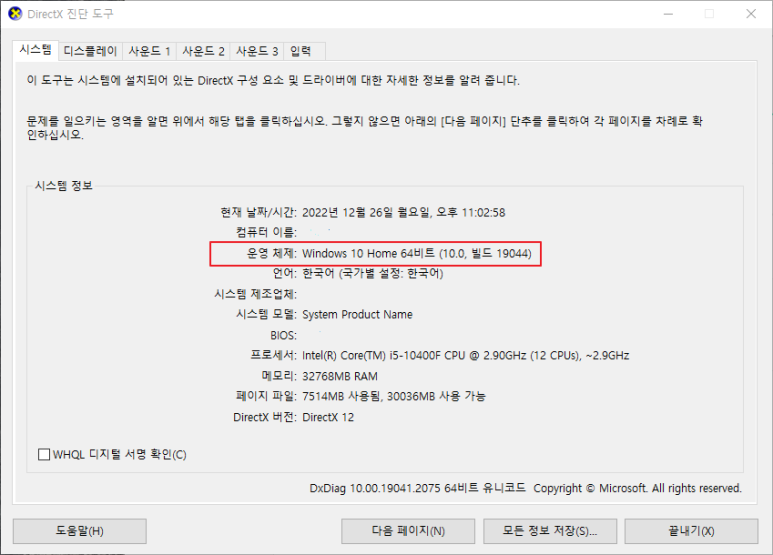
이제 다운로드 받은 엔트리 오프라인 프로그램을 확인 합니다.
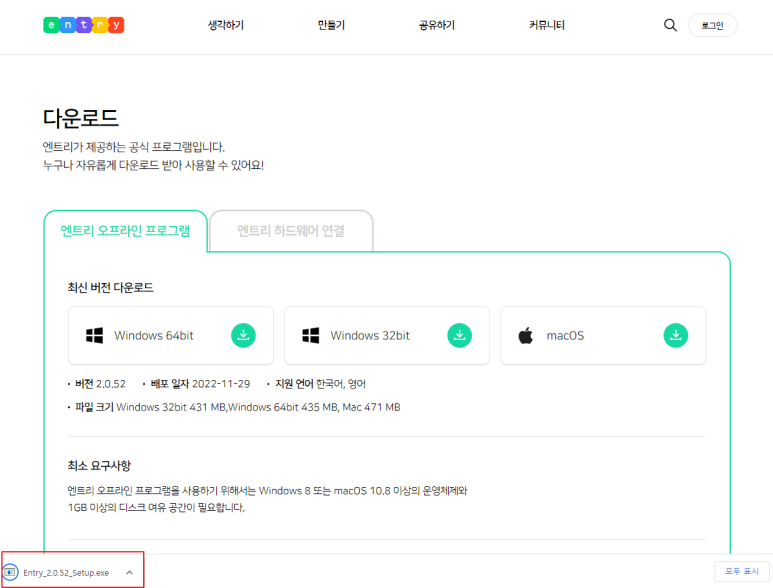
출처 : 엔트리
다운로드 받은 엔트리 오프라인 프로그램을 클릭합니다.
클릭을 하면 엔트리 오프라인 프로그램이 설치를 시작합니다.
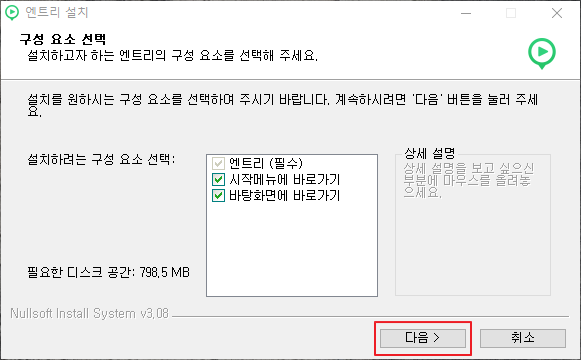
다음 버튼을 클릭 합니다.

설치 버튼을 클릭합니다.

엔트리 설치가 진행중입니다.

설치가 완료되면 다음 버튼을 클릭합니다.
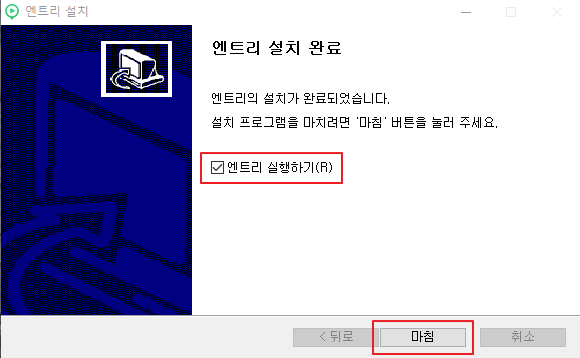
엔트리 실행하기가 체크 되어 있는지를 확인하고 마침 버튼을 클릭합니다.
그러면 잠시 후에 엔트리 첫화면이 시작됩니다.

출처 : 엔트리
엔트리가 실행되면 왼쪽 기본형이 선택되어진 상태로 확인 버튼을 클릭합니다.
기본형과 교과형은 지난 시간에 알려드렸으니 엔트리 시작하기1을 확인 바랍니다.
엔트리 시작화면입니다.

출처 : 엔트리
위와 같이 블록 코딩을 할 수 있는 엔트리 오프라인 프로그램 시작 화면 뜹니다.
자~ 이제 블록 코딩이 시작 되었습니다.
짝~ 짝~ 짝~
'엔트리코딩 > 엔트리강좌' 카테고리의 다른 글
| 엔트리 코딩 프로그램 상단화면 구성 자세히 알아보기 (1) | 2023.06.27 |
|---|---|
| 엔트리 코딩 프로그램 화면 구성 간단히 알아보기 (2) | 2023.06.25 |
| 엔트리 코딩 잠깐만 알아보기 (6) | 2023.06.25 |
| 엔트리 코딩 시작하기1 (7) | 2023.06.23 |
| 블록코딩이란? (45) | 2023.06.22 |



